Farbeffekte
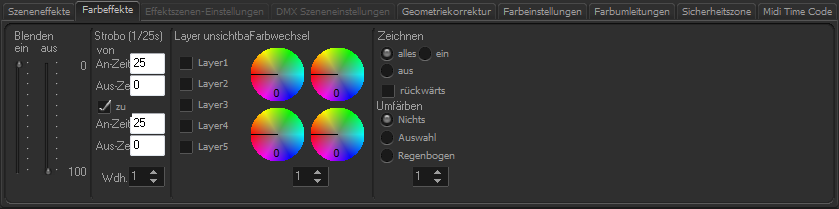
Ein/Ausblenden
Einzelne Szenen können langsam ein- oder ausgeblendet werden. Dies wird prozentual anhand der gesamten Szenenlänge festgesetzt.
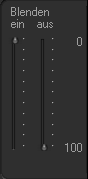
Benutzen Sie die „Fade in/out“ Schieberegler, um die Szene langsam ein- oder auszublenden. Der Schieberegler zeigt die relative Prozentzahl der Effektlänge innerhalb einer Szene. Schieben Sie „Fade in“ auf 10%, dann wird während den ersten 10% einer Szene das Laserbild langsam von ganz dunkel bis ganz hell eingeblendet. Umgekehrt funktioniert der Fade out Regler, der am Ende der Szene eine Ausblendung entstehen läßt
Strobo
Hier können verschiedene Blinkeffekte für einzelne Szenen definiert werden. Die An- und Auszeiten der Szene werden in 1/25s definiert und können durch Start- und Endwerte auch linear innerhalb einer Szene geändert werden.
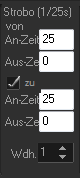
Fügen Sie ein Blitzen hinzu, indem Sie bei „Flash“ die gewünschte „on/off time“ ( an/aus Zeit ) in 25tel Sekundenbruchteilen eingeben. Werte von 25/25 bedeuten eine Sekunde Laser an, eine Sekunde Laser aus. Wählen Sie „to“ um die Blitzgeschwindigkeit dynamisch zu verändern. Werte von 0/25 und 25/0 bedeuten, dass die Szene nicht sichtbar startet, dann langsam anfängt zu blitzen, immer schneller blitzt, bis sie komplett an ist.
Layer unsichtbar
Einzelne Layer aus dem Editor können aktiv ausgeschaltet werden. Als Standard sind alle Layer sichtbar.
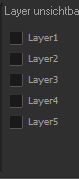
Farbwechsel
Durch die Wahl von einem Startbereich der zu einem Endbereich umgefärbt werden soll kann z.b. ein Bereich von Rot bis Orange zu Grün gefärbt werden während Blau unangetastet bleibt, Weiß und Schwarz werden nicht umgefärbt. Der Farbwechsel kann wiederholt werden.
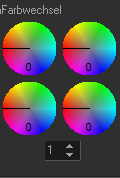
Mit dem “Color morpher” können Sie ein Farbspektrum wählen, das in ein neues Farbspektrum umgewandelt wird. Die Einstellungen im unteren Bild wählen das komplette Spektrum ( das 2. Rad ist einmal komplett um 360° gedreht ), um es einmal um den kompletten Farbkreis zu drehen ( die unteren 2 Räder sind 1 mal und 2 mal gedreht ). Tipp: Sie können diese Einstellung ( kompletter Morph ) vom lokalen Menü ( rechte Maustaste auf die Farbräder ) wählen. Hier können Sie die Werte der Räder auch auf 0 zurücksetzen. Wen Sie die Shift Taste gedrückt halten und das linke Rad drehen, dreht sich das Rechte Rad gleichzeitig mit.
Umfärben
Das Umfärben geschieht vor dem Farbwechsel. Somit kann z.b. auch ein Regenbogeneffekt mit Farbwechsel neu gefärbt werden.
-Nichts: Der Frame wird so verwendet wie er gezeichnet wurde
-Auswahl: Nach Wahl dieser Funktion kann im Colorpicker des Editorwindows die Farbe für das komplette Frame gewählt werden
-Regenbogen: Das komplette Frame wird in einen Farbverlauf umgefärbt.

Tipp: Einen durchlaufenden Rainbow-Effekt läßt sich mittels den mächtigen Farbtools sehr einfach gestalten. Hierzu färbt man die Szene mit dem Recolor Rainbow ein, klickt mit der rechten Maustaste auf die „Change Color“ Farbfelder und wählt „complete morph“. Alle RGB Farben laufen nun innerhalb des Bildes durch.
Zeichnen
Mit Zeichen wird ein Frame innerhalb einer Szene langsam ein- oder ausgeblendet. Durch „Rückwärts“ wird die Zeichenrichtung umgekehrt. Zeichnen kann wiederholt werden.

Benutzen Sie “Draw in/out”, um eine Szene langsam Punkt für Punkt zeichnen und aufbauen zu lassen. Wenn Sie diese Funktion bei Text benutzen, sieht es so aus, als ob eine Person den Text gerade in Echtzeit schreibt.